Javítsa ki a Call of Duty Modern Warfare Disc olvasási hibát 3.1
Vegyes Cikkek / / April 05, 2023
Bár a játék neve azt mondja, hogy a legmodernebb, a régi hiba még mindig nem oldódott meg. Az egyik leghíresebb játékról beszélünk, ez a Call of Duty: Modern Warfare. A megoldatlan és az interneten folyamatosan felbukkanó hiba a Call of Duty Modern Warfare lemez beolvasása hiba 3.1. Ez a hibaüzenet általában akkor jelenik meg, amikor megnyitja a játékot, és megakadályozza, hogy bármilyen tevékenységet végezzen. Most mit jelent a 3.1-es lemezolvasási hiba? Leegyszerűsítve a választ, ez azt jelenti, hogy a játék nem tudja elolvasni a játékfájl tartalmát. Ilyen esetekben a hiba a játékplatformon is megjelenik. Merüljön el a cikkben, hogy többet megtudjon a módszerekről, a hiba okairól és a Modern Warfare lemezolvasási 3.1 hiba kijavításáról.

Tartalomjegyzék
- Call of Duty Modern Warfare Disc olvasási hiba 3.1 javítása
- Mi okozza a 3.1-es lemezolvasási hibát?
- 1. módszer: Alapvető hibaelhárítási módszerek
- 2. módszer: Indítsa újra a Modern Warfare játékot
- 3. módszer: Építési fájl módosítása
- 4. módszer: Fájlok beolvasása és javítása
- 5. módszer: A Sonic Studio Virtual Mixer letiltása
- 6. módszer: A játéklefedések letiltása
- 7. módszer: A biztonsági szoftver letiltása
- 8. módszer: Telepítse újra a Battle.net játékot
Call of Duty Modern Warfare Disc olvasási hiba 3.1 javítása
A Call of Duty Modern Warfare 3.1-es lemezolvasási hibája arra utal, hogy a játéknak problémái vannak a játéklemez adatainak olvasásával.
Gyors válasz
A Modern Warfare 3.1-es lemezolvasási hibájának kijavításához kövesse az alábbi lépéseket:
1. Tisztítsa meg a játéklemezt.
2. Próbáld meg frissíteni a játékfájlokat.
3. Törölje a játék gyorsítótár adatait.
4. Telepítse újra a játékot.
Mi okozza a 3.1-es lemezolvasási hibát?
Mielőtt megtalálnánk a hiba okát, fontos megérteni a választ arra a kérdésre, hogy mit jelent a 3.1-es lemezolvasási hiba. Amint korábban említettük, a hiba akkor jelentkezik, ha a játékfájl nem tudja olvasni a fájl tartalmát.
A 3.1-es lemezolvasási hiba okainak fő okait vagy a válaszokat ebben a részben soroljuk fel.
- Probléma a GPU-val: Egy elavult vagy sérült GPU a játék nem megfelelő megjelenítését okozhatja, és ez a hiba előfordulhat.
- Korrupt játékfájl: Ha a COD MW néhány játékfájlja hiányzik vagy sérült, ez a hiba léphet fel. Ez általában akkor fordul elő, ha a játékfájl telepítése nem megfelelő, vagy félúton megszakad.
- Elavult operációs rendszer: Előfordulhat, hogy számítógépén a Windows operációs rendszer elavult, vagy nem rendelkezik elegendő frissítéssel a játék támogatásához.
- Más szoftverek által okozott interferencia: Egyes számítógépére telepített szoftverek zavarhatják a játékot. A szoftver tartalmazhat játékon belüli fedvényeket és biztonsági szoftvereket, amelyek telepítve vannak a számítógépére.
- Hibás játéklemez: Ha a játékfájlt játék CD-ről telepítette, előfordulhat, hogy a telepítés nem megfelelő a lemez hibás működése miatt. Ebben az esetben is előfordulhat a hiba.
Ha megértjük a választ arra a kérdésre, hogy mit jelent a 3.1-es lemezolvasási hiba, most folytathatjuk a megfelelő megoldások keresését a javításra.
A 3.1-es COD MW lemezolvasási hiba különféle okok miatt következhetett be, amint azt a 3.1-es lemezolvasási hibát okozó szakaszban leírtuk. A felsorolt okok alapján a hiba kijavítására és a jobb játékélmény elérésére szolgáló módszerek a következők.
1. módszer: Alapvető hibaelhárítási módszerek
Ha a hiba bizonyos hibák vagy problémák miatt jelentkezik, akkor a számítógép egyes beállításainak módosításával megoldható. A Call of Duty Modern Warfare 3.1-es olvasási hibájának kijavításához próbálja ki az ebben a részben ismertetett alapvető hibaelhárítási módszereket.
1A. Frissítse a grafikus illesztőprogramokat
Egy elavult grafikus kártya késést okozhat a kijelzőben, és ez a hibaüzenet megjelenhet. A frissített GPU-illesztőprogramok biztosítják a legjobb teljesítményt, és minimalizálják az ilyen problémákat. Kövesse a linkben található utasításokat frissítse a GPU-t a számítógépén.

1B. Frissítse a Windowst
A PC-n felmerülő kompatibilitási és teljesítményproblémák jelentős mértékben hozzájárulhatnak a Call of Duty Modern Warfare lemezhez olvasási hiba 3.1. Ebben az esetben megpróbálhatja telepíteni az összes függőben lévő Windows operációs rendszer frissítést a számítógépére, és ellenőrizze, hogy a hiba fennáll-e megoldva. Megismerheti a módszert, hogy frissítse a Windows operációs rendszert az itt megadott linken.
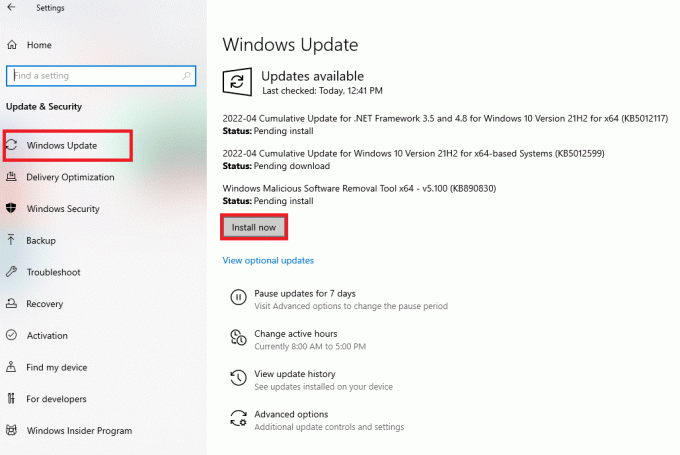
2. módszer: Indítsa újra a Modern Warfare játékot
Egy kisebb, megoldatlan hiba a legtöbb esetben a fő bűnös. Ebben az esetben a játék egyszerű újraindítása javíthatja a Modern Warfare 3.1-es lemezolvasási hibáját. A játék újraindításával újra letöltheti a játékfájlok egyes részeit, amelyek nincsenek megfelelően telepítve.
1. Nyisd ki Windows Intéző használni a Windows+E kulcsokat egyszerre.
2. Az említett módon navigáljon a következő helyre.
C:\Call of Duty Modern Warfare\main
3. megnyomni a Ctrl billentyű és válassza ki a fájlokat a gombbal .bak kiterjesztést és a következő gyorsítótár-fájlokat.
- data0.dcache
- data1.dcache
- toc0.dcache
- toc1.dcache
4. megnyomni a Kulcs törlése a kiválasztott fájlok törléséhez.
5. Menjen a következő helyre pálya az alábbiak szerint.
C:\Users\Lenov0\Documents\Call of Duty Modern Warfare\players
6. Válassza ki az alábbi gyorsítótár-fájlokat a korábban megadott utasítások szerint.
- adv_options.ini
- ppsod.dat
7. Töröl ezeket a fájlokat, valamint korábban említettük.
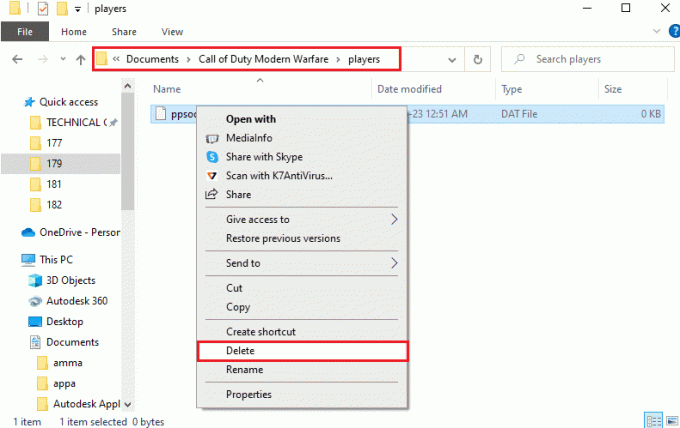
8. Nyisd ki Asztali segítségével Windows + D billentyűk egyszerre, és nyissa meg a Battle.net játék alkalmazás.
9. Indítsa el a COD MW játékot, és ellenőrizze, hogy a hiba továbbra is fennáll-e.
Olvassa el még:A Call of Duty: Modern Warfare 2 A Sebezhetetlen Ellenség tanúja
3. módszer: Építési fájl módosítása
Mivel tudjuk a választ arra a kérdésre, hogy mit jelent a 3.1-es lemezolvasási hiba, megpróbálhatjuk megváltoztatni a játék build fájlját. Ebben az opcióban újrakonfigurálhatja a játékfájl adatait a Modern Warfare lemezolvasási 3.1 hiba kijavításához.
1. Nyisd ki Fájlkezelő használni a Windows+E billentyűk együtt.
2. Navigáljon a következőhöz elhelyezkedés az alábbiak szerint.
C:\Users\Lenov0\Documents\Call of Duty Modern Warfare
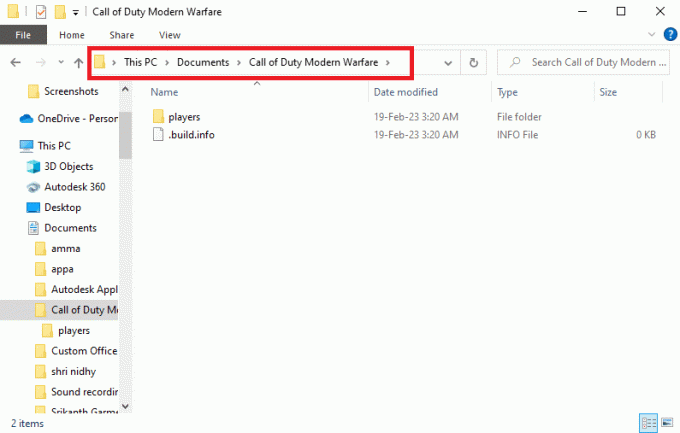
3. Kattintson jobb gombbal a .build.info fájlt, és kattintson a Átnevezés választási lehetőség.
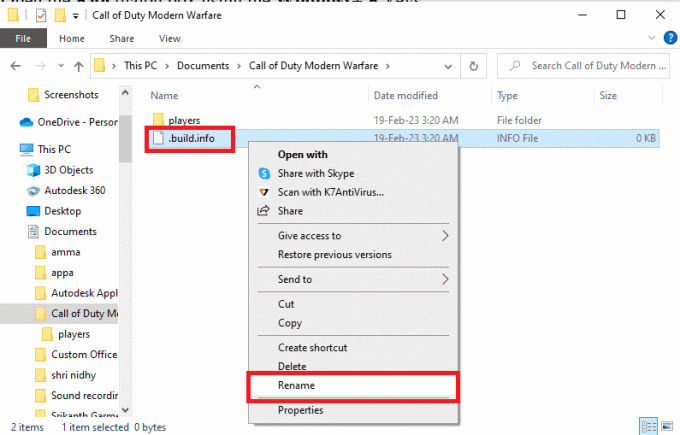
4. Módosítsa a fájl nevét erre .build.info.bak és nyomja meg a Enter gomb.
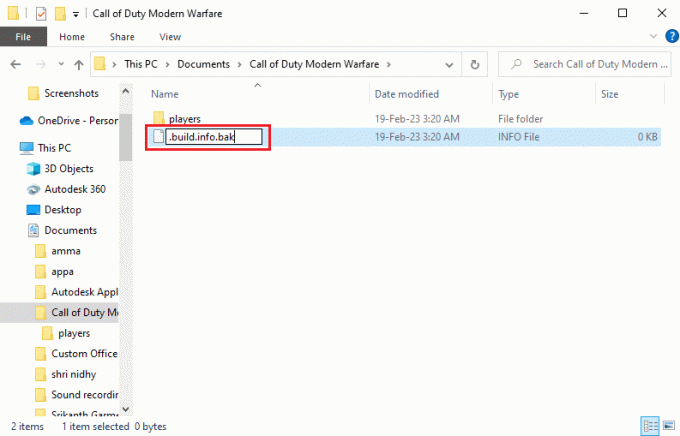
5. Kattintson a Igen gombot a megerősítő képernyőn a fájlnév módosításához és a játék elindításához.
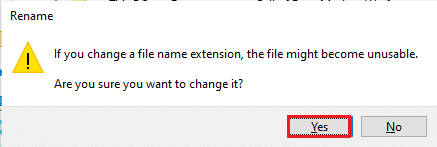
4. módszer: Fájlok beolvasása és javítása
Ha a fájlok telepítése nem teljes, vagy ha valamilyen azonosítatlan probléma okozza a Call of Duty Modern Warfare 3.1-es lemezolvasási hibát, javíthatja a játékfájlt. A beépített javítóeszköz segítségével újrakonfigurálhatja a játékfájlokat, és hozzáadhatja őket az alkalmazáshoz.
1. Nyissa meg a Blizzard Battle.net kliens a számítógépén.
2. A bal oldali ablaktáblán kattintson a Call of Duty: MW játék a TÁRSJÁTÉKOK szakasz.
3. Kattintson a Lehetőségek legördülő menüt a jobb oldali ablaktáblában, és kattintson a Megjelenítés az Intézőben választási lehetőség.
4. Jelölje ki az összes fájlt a mappák kivételével, és nyomja meg a gombot Kulcs törlése törölni őket.
5. Vissza a Battle.net kliens, kattintson a Lehetőségek menüt, ahogy mondta, és kattintson a gombra Szkennelés és javítás választási lehetőség.
6. A megerősítő ablakban kattintson a gombra Indítsa el a szkennelést gomb.

7. Várja meg, amíg a fájl javítása befejeződik, majd újraindíta játék.
Olvassa el még:Javítsa ki a Blizzard Battle-t. NET hibakód 2
5. módszer: A Sonic Studio Virtual Mixer letiltása
A Sonic Studio Virtual Mixer egy audiocsomag csúcskategóriás ASUS alaplapokkal. Ennek a szoftvernek a játékban okozott interferenciája okozhatja a hibát, tevékenységének letiltása pedig javíthatja a Modern Warfare lemezolvasási 3.1 hibát.
1. Nyissa meg a Fuss párbeszédpanel segítségével Windows + R billentyűk egyidejűleg.
2. A mezőbe írja be mmsys.cpl és kattintson a rendben gomb.
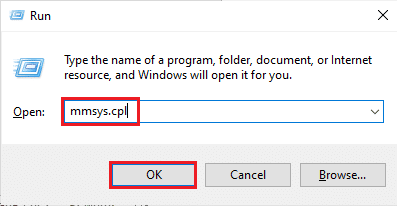
3. Ban,-ben Lejátszás lapon kattintson a jobb gombbal a Sonic Studio virtuális keverő készüléket, és kattintson a gombra Letiltás választási lehetőség.
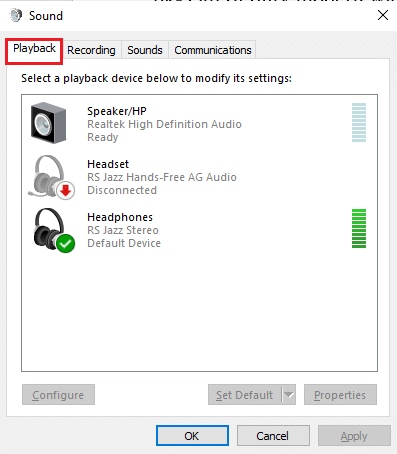
4. A korábban említett módon indítsa újra a Modern Warfare játékot az alkalmazásban.
6. módszer: A játéklefedések letiltása
Ha más játékalkalmazásoktól származó interferencia okozza a hibát, megpróbálhatja letiltani őket a javítás érdekében Modern Warfare lemezolvasási hiba 3.1. Ezeknek a fedvényeknek a letiltása segíthet a hiba kiváltásának megszüntetésében játszma, meccs.
I. lehetőség: Eredetről
Az eredet in-game overlay fontos tényező lehet a játék hatékony működésében. Ha megkérdőjelezi valakit, hogy miért kapom folyamatosan a Modern Warfare lemez olvasási 3.1-es hibáját, az alábbiak szerint tilthatja le az Origin játékfedvényt a javításhoz.
1. Nyissa meg a Eredet alkalmazást a keresősáv segítségével.
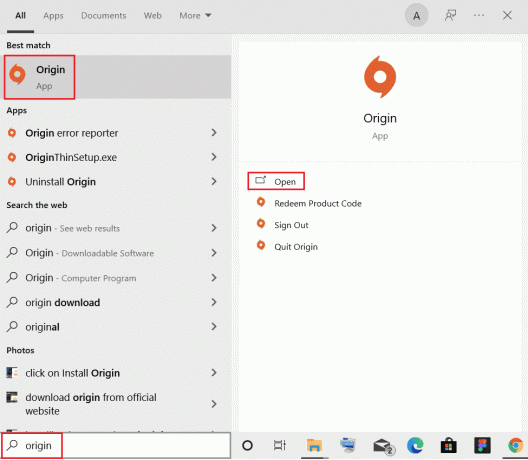
2. Bejelentkezés az EA-fiókjába a fiók hitelesítő adataival.
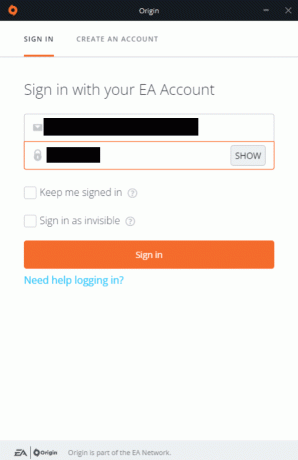
3. Kattintson a Eredet fület a felső sávban, és kattintson a gombra Alkalmazás beállítások opciót a menüben.

4. Lépjen a EREDET A JÁTÉKBAN fület, és kapcsolja ki a Az Eredet engedélyezése a játékban beállítás.
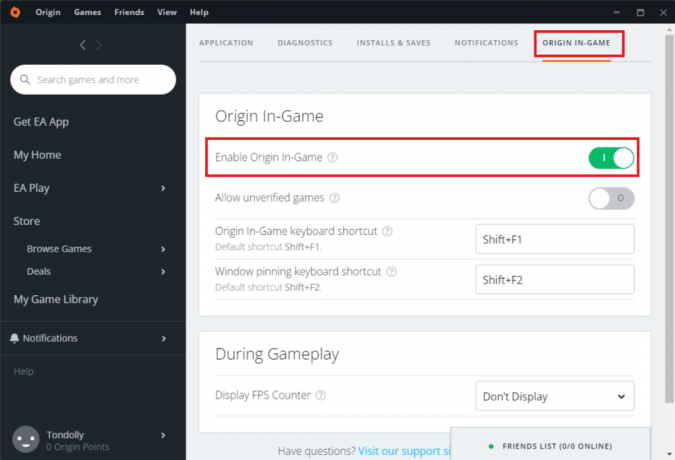
II. lehetőség: Steamen
A Steam alkalmazásfedvény megzavarhatja a játékélményt, és a Call of Duty Modern Warfare 3.1-es lemezolvasási hibája jelentkezhet; tudsz tiltsa le a Steam fedvényt az itt megadott link segítségével.
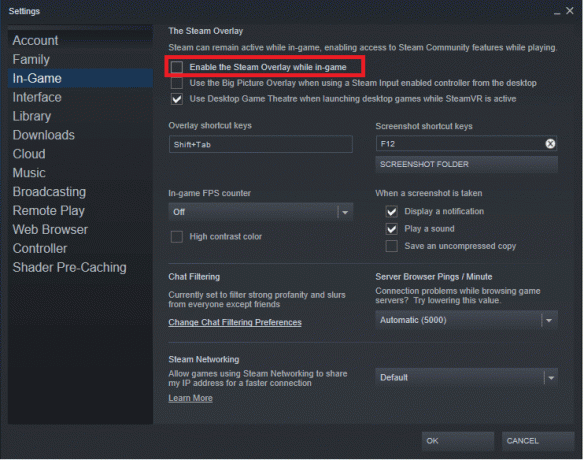
III. lehetőség: Discordon
A Discord egy online streaming platform, és az alkalmazás overlay beállítása zavarhatja a játékot. Kövesse a linkben található utasításokat tiltsa le a Discord átfedést és talán meg tudja oldani azt a kérdést, hogy miért kapom folyamatosan a Modern Warfare lemezolvasási 3.1-es hibát.
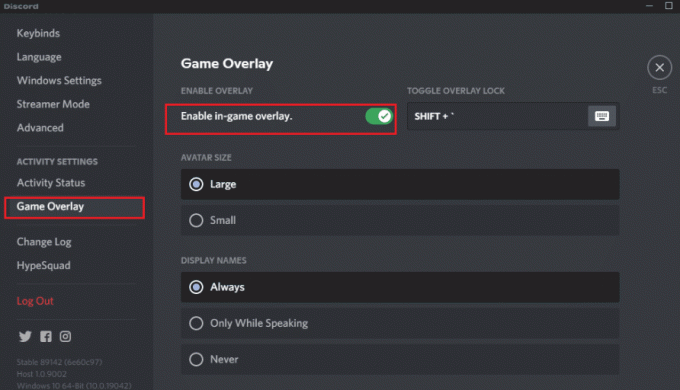
IV. lehetőség: NVIDIA GeForce Experience
Bár az NVIDIA GPU-t a megjelenítés minőségének és a felhasználói élmény javítására használják, a szoftver által okozott interferencia okozhatja a Call of Duty Modern Warfare 3.1 lemezolvasási hibát. tudsz tiltsa le az NVIDIA GeForce Experience-t ahogy a cikkben is szerepel.

Akkor, indítsa újra a számítógépet az itt található linken található utasításokat követve.

Olvassa el még:A Windows 10 rendszeren nem működő NVIDIA átfedés javítása
7. módszer: A biztonsági szoftver letiltása
Amint azt a 3.1-es lemezolvasási hibát okozó hiba okaként említettük, a biztonsági szoftver által okozott interferencia lehet a fő ok. A hiba kijavításához letilthatja a szoftvert a számítógépén. Meg kell azonban jegyezni, hogy egyes harmadik féltől származó alkalmazások hozzáférhetnek a számítógépéhez, és biztonsági fenyegetést okozhatnak az adott időszakban.
I. lehetőség: A Windows tűzfal letiltása
A Windows tűzfal biztonsági beállításai feltételezhetik, hogy a játék fenyegetést jelent, és kizárhatja. Megpróbálhatod a tűzfal letiltása ahogy az itt megadott linken is elmondtuk, hogy megkönnyebbüljön attól a kérdéstől, hogy miért kapom folyamatosan a Modern Warfare lemez olvasási 3.1-es hibáját.

II. lehetőség: A víruskereső szoftver letiltása (ha van)
Egy másik biztonsági szoftver, amely zavarja a játékot, a víruskereső alkalmazás. Kövesse az itt található linkben található utasításokat a víruskereső alkalmazás letiltása hogy megszabaduljak attól a kérdéstől, hogy miért kapom folyamatosan a Modern Warfare lemezolvasási hibát 3.1.

Olvassa el még:Javítsa ki a Call of Duty Vanguard Dev 6032-es hibáját Xbox-on
8. módszer: Telepítse újra a Battle.net játékot
Ha egyik módszer sem segít a hiba elhárításában, megpróbálhatja újratelepíteni a Battle.net alkalmazást a számítógépére. Ez megszünteti az összes problémát és késést a számítógépen, és segít a játék friss telepítésében.
I. lépés: Távolítsa el a Battle.net alkalmazást
Kövesse a linkben található utasításokat távolítsa el a Battle.net alkalmazást számítógépéről. A megerősítő képernyőn kattintson a gombra Igen, Uninstall gombot az eltávolítás befejezéséhez.
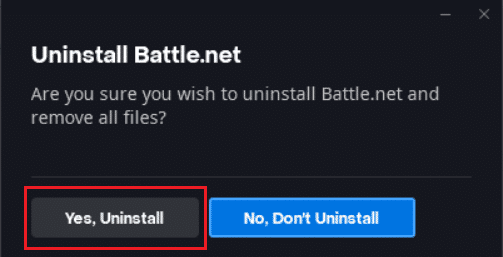
lépés: Telepítse újra a Battle.net alkalmazást
Az utolsó lépés a Battle.net alkalmazás újratelepítése a webböngészővel, majd a játék.
1. A keresősáv segítségével nyissa meg a Google Chrome kb.
2. Nyissa meg a letöltési webhelyet Battle.net alkalmazást, majd kattintson a Letöltés Windowshoz gomb.
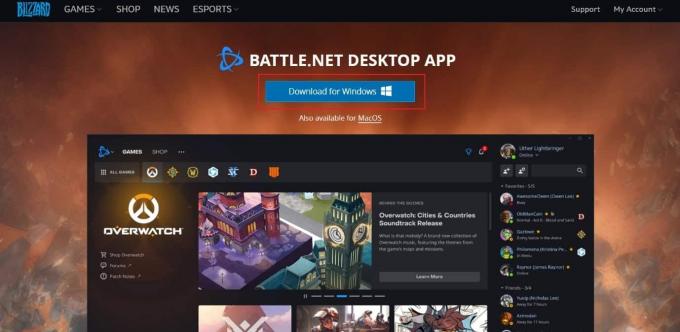
3. Futtassa a letöltött Battle.net-setup.exe fájlt az oldal bal alsó sarkában.
4. Előnyben részesített nyelvként válassza a angol (USA) opciót, és kattintson a Folytatni gomb.

5. Módosíthatja a telepítőfájl helyét a változás opciót, majd kattintson a Folytatni gomb.
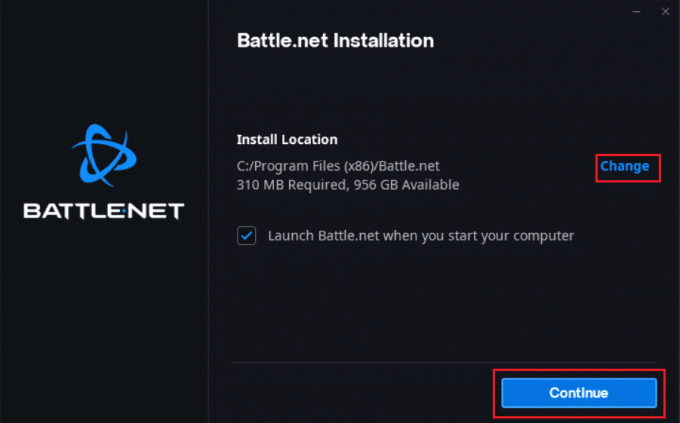
6. Írja be a felhasználói hitelesítő adatokat, és kattintson a gombra Belépés gomb.
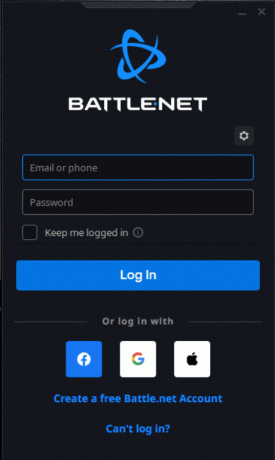
7. Indítsa el a Battle.net alkalmazás a Asztali ahogy korábban mondtam, és nyissa meg a COD MW játszma, meccs.
Ajánlott:
- Javítsa ki a Zoom profilképét, amely nem jelenik meg az értekezleten
- Fix Destiny 2 Error Code Plum
- Javítsa ki a Call of Duty MW3 lemezolvasási hibát
- Call of Duty Modern Warfare 2 Játékosok száma: Hány ember játszik a játékkal?
Megtanulta a javítási módszereket Call of Duty Modern Warfare lemezolvasási hiba 3.1 ebben a cikkben. Hatalmas segítség lenne, ha megosztaná javaslatait és kérdéseit a megjegyzés rovatban.

Elon Decker
Elon a TechCult technológiai írója. Körülbelül 6 éve ír útmutatókat, és számos témával foglalkozott. Szereti a Windowshoz, Androidhoz kapcsolódó témákat és a legújabb trükköket és tippeket feldolgozni.



